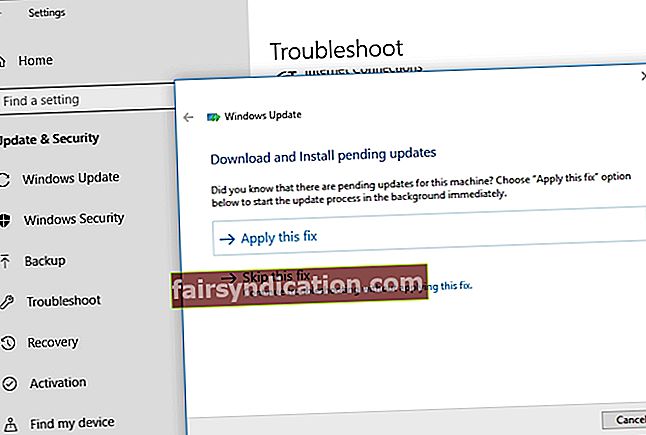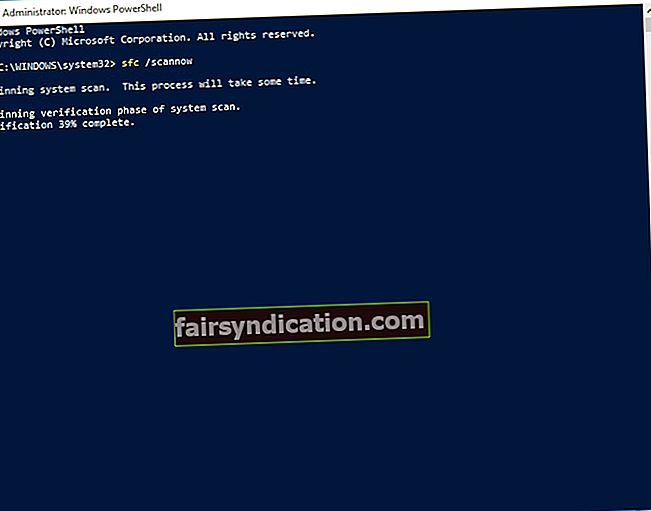టెక్నాలజీ డైనమిక్, మరియు ఇది వేగంగా అభివృద్ధి చెందుతూనే ఉంది. మీరు ఆధునిక ప్రపంచంలో అభివృద్ధి చెందాలంటే, మార్పు అనివార్యమని మీరు అంగీకరించాలి. కాబట్టి, మీరు విండోస్ యూజర్ అయితే, మైక్రోసాఫ్ట్ క్రమం తప్పకుండా విడుదల చేసే అన్ని క్రొత్త ఫీచర్లను తెలుసుకోవడానికి మరియు ఆస్వాదించడానికి మీరు మీ సిస్టమ్ను అప్డేట్ చేసుకోవాలి. అయితే, కొంతమందికి, దానితో వచ్చే లోపాలు మరియు సాంకేతిక సమస్యల కారణంగా తాజా నవీకరణలను వ్యవస్థాపించడం సమస్యగా మారుతుంది.
ఈ నవీకరణలను డౌన్లోడ్ చేసేటప్పుడు మీరు ఎదుర్కొనే సమస్యలలో ఒకటి 0xc1900204 లోపం కావచ్చు. ఈ సమస్యకు సంబంధించిన కొన్ని దృశ్యాలు ఇక్కడ ఉన్నాయి:
- హెక్సాడెసిమల్ ఎగ్జిట్ కోడ్ 0xc1900204 తో విండోస్ సెటప్ విఫలమైంది - కొన్ని సందర్భాల్లో, వినియోగదారు విండోస్ ఇన్స్టాల్ చేస్తున్నప్పుడు ఈ సందేశం కనిపిస్తుంది. దిగువ జాబితా చేయబడిన పద్ధతుల్లో ఒకదాన్ని ఉపయోగించి మీరు ఈ సమస్యను పరిష్కరించగలగాలి.
- 0xc1900204 అప్గ్రేడ్ - మీరు మీ సిస్టమ్ను అప్గ్రేడ్ చేయడానికి ప్రయత్నిస్తున్నప్పుడు మీరు కూడా ఈ లోపాన్ని ఎదుర్కొంటారు. విండోస్ నవీకరణల కోసం ట్రబుల్షూటర్ను అమలు చేయడం ద్వారా మీరు దీన్ని పరిష్కరించవచ్చు.
- విండోస్ 10 అప్డేట్ అసిస్టెంట్ 0xc1900204 - అప్డేట్ అసిస్టెంట్ను ఉపయోగిస్తున్న కొంతమంది వినియోగదారులు ఈ లోపం ఎదుర్కొన్నట్లు నివేదించారు. ఈ సమస్య నుండి బయటపడటానికి మీ విండోస్ నవీకరణ యొక్క భాగాలను రీసెట్ చేయడం మంచిది.
విధానం 1: విండోస్ నవీకరణల కోసం ట్రబుల్షూటర్ను నడుపుతోంది
మీ కంప్యూటర్లోని అంకితమైన ట్రబుల్షూటర్కు ధన్యవాదాలు, విండోస్ 10 అప్డేట్ ఎర్రర్ కోడ్ 0xc1900204 ను ఎలా పరిష్కరించాలో నేర్చుకోవడం సంక్లిష్టంగా ఉందా అని మీరు ఆందోళన చెందాల్సిన అవసరం లేదు. సాధారణ విండోస్ నవీకరణ సమస్యలను పరిష్కరించడానికి అంకితమైన ట్రబుల్షూటర్ను మీరు ఉపయోగించవచ్చు. దిగువ సూచనలను అనుసరించడం ద్వారా మీరు దీన్ని అమలు చేయవచ్చు:
- మీ కీబోర్డ్లో, విండోస్ కీ + I నొక్కండి. ఇది సెట్టింగ్ల అనువర్తనాన్ని తెరవాలి.
- అప్డేట్ & సెక్యూరిటీకి వెళ్లండి, ఎడమ పేన్లోని మెను నుండి ట్రబుల్షూట్ ఎంచుకోండి.
- విండోస్ నవీకరణను ఎంచుకోండి, ఆపై ట్రబుల్షూటర్ను అమలు చేయి క్లిక్ చేయండి.
- ప్రక్రియను పూర్తి చేయడానికి తెరపై సూచనలను అనుసరించండి.
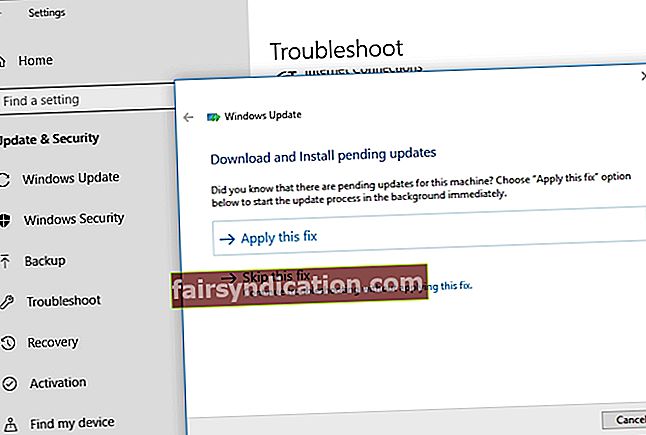
- ప్రక్రియ పూర్తయిన తర్వాత, నవీకరణలను మళ్లీ ఇన్స్టాల్ చేయడానికి ప్రయత్నించండి మరియు లోపం కొనసాగుతుందో లేదో తనిఖీ చేయండి.
విధానం 2: విండోస్ నవీకరణ యొక్క భాగాలను రీసెట్ చేయడం
కొన్ని సందర్భాల్లో, విండోస్ నవీకరణను విజయవంతంగా అమలు చేయడానికి అవసరమైన సేవల్లో ఏదో లోపం ఉన్నప్పుడు 0xc1900204 లోపం కనిపిస్తుంది. లోపం నుండి బయటపడటానికి మీరు ఆ సేవలను రీసెట్ చేయవచ్చు. ముఖ్యంగా, మీరు BITS, క్రిప్టోగ్రాఫిక్, MSI ఇన్స్టాలర్ మరియు విండోస్ అప్డేట్ సేవలను ఆపివేసి పున art ప్రారంభించాలి. అలా చేయడానికి, క్రింది దశలను అనుసరించండి:
- మీ టాస్క్బార్లోని విండోస్ చిహ్నంపై కుడి క్లిక్ చేయండి.
- మెను నుండి, కమాండ్ ప్రాంప్ట్ (అడ్మిన్) లేదా పవర్షెల్ (అడ్మిన్) ఎంచుకోండి.
- కింది ఆదేశాలను అమలు చేయండి మరియు ప్రతి పంక్తి తర్వాత మీరు ఎంటర్ నొక్కండి అని నిర్ధారించుకోండి:
నెట్ స్టాప్ wuauserv
నెట్ స్టాప్ క్రిప్ట్ ఎస్విసి
నెట్ స్టాప్ బిట్స్
నెట్ స్టాప్ msiserver
రెన్ సి: \ విండోస్ \ సాఫ్ట్వేర్ డిస్ట్రిబ్యూషన్ సాఫ్ట్వేర్ డిస్ట్రిబ్యూషన్.ఓల్డ్
ren C: \ Windows \ System32 \ catroot2 Catroot2.oldnet start wuauserv
నెట్ స్టార్ట్ క్రిప్ట్ఎస్విసి
నికర ప్రారంభ బిట్స్
నెట్ స్టార్ట్ msiserver
- మీరు ఆదేశాలను అమలు చేసిన తర్వాత, నవీకరణను ఇన్స్టాల్ చేయడానికి ప్రయత్నించండి మరియు లోపం పోయిందో లేదో తనిఖీ చేయండి.
విధానం 3: రిజిస్ట్రీని రీసెట్ చేస్తోంది
మీ రిజిస్ట్రీలో సమస్య 0xc1900204 లోపానికి కారణమైందని కూడా చెప్పవచ్చు. మీరు ఈ పరిష్కారాన్ని ప్రయత్నించే ముందు, రిజిస్ట్రీ సున్నితమైన డేటాబేస్ అని మీరు పూర్తిగా అంగీకరించాలి. మీరు ఏదైనా తప్పు చేస్తే, మీరు మీ కంప్యూటర్కు మరింత హాని కలిగించవచ్చు. కాబట్టి, మీరు మా సూచనలను జాగ్రత్తగా పాటిస్తున్నారని నిర్ధారించుకోండి. ఇక్కడ దశలు ఉన్నాయి:
- మీ కీబోర్డ్లో, విండోస్ కీ + ఆర్ నొక్కండి. ఇది రన్ డైలాగ్ బాక్స్ తెరవాలి.
- “Regedit” అని టైప్ చేయండి (కోట్స్ లేవు), ఆపై ఎంటర్ నొక్కండి.
- ఈ మార్గానికి నావిగేట్ చేయండి:
HKEY_LOCAL_MACHINE \ సాఫ్ట్వేర్ \ మైక్రోసాఫ్ట్ \ విండోస్ \ కరెంట్వర్షన్
- ‘ProgramFilesDir’ విలువ కోసం చూడండి మరియు దాన్ని కుడి క్లిక్ చేయండి.
- విలువ డేటా C: \ ప్రోగ్రామ్ ఫైళ్ళకు సెట్ చేయబడిందని మీరు చూస్తారు. మీరు మీ ప్రోగ్రామ్లను ఇన్స్టాల్ చేయదలిచిన మార్గానికి మార్చండి.
- సరే క్లిక్ చేయడం ద్వారా మార్పును సేవ్ చేయండి.
- మీ కంప్యూటర్ను పున art ప్రారంభించి, ఆపై నవీకరణను మళ్లీ ఇన్స్టాల్ చేయడానికి ప్రయత్నించండి. లోపం కొనసాగిందో లేదో తనిఖీ చేయండి.
విధానం 4: మీ యాంటీ-వైరస్ను తనిఖీ చేస్తోంది
విండోస్ డిఫెండర్ కొన్ని వైరస్లు మరియు మాల్వేర్లను కోల్పోయే అవకాశం ఉంది. చాలా మంది వినియోగదారులు తమ కంప్యూటర్ను రక్షించుకోవడానికి మంచి మూడవ పార్టీ యాంటీ-వైరస్ కలిగి ఉండటానికి ఇది కూడా కారణం. ఏదేమైనా, ఈ ప్రోగ్రామ్ సిస్టమ్లో జోక్యం చేసుకోగలదు, వినియోగదారు తాజా విండోస్ నవీకరణలను డౌన్లోడ్ చేయకుండా నిరోధిస్తుంది.
లోపం 0xc1900204 విండోస్ 10 నవీకరణలను బ్లాక్ చేస్తుంటే, మీ మూడవ పార్టీ యాంటీ-వైరస్ సాధనంలో కొన్ని లక్షణాలను నిలిపివేయడం మంచిది. అది లోపం నుండి బయటపడకపోతే, ప్రోగ్రామ్ను నిలిపివేయడానికి లేదా పూర్తిగా తొలగించడానికి ప్రయత్నించండి. ఇలా చెప్పడంతో, మీరు మరింత నమ్మదగిన వేరే భద్రతా సాఫ్ట్వేర్ సాధనానికి మారవచ్చు.
అన్ని విషయాలు పరిగణించబడుతున్నాయి, ఆస్లాజిక్స్ యాంటీ మాల్వేర్ ఉపయోగించాలని మేము బాగా సిఫార్సు చేస్తున్నాము. ఈ ప్రోగ్రామ్ మీ సిస్టమ్ మరియు ప్రాధమిక యాంటీ-వైరస్ సాధనానికి అనుగుణంగా పని చేయడానికి రూపొందించబడింది. ఇంకా ఏమిటంటే, అసాధారణమైన బెదిరింపులు మరియు దాడులను ఇది గుర్తించగలదు. కాబట్టి, మీరు 0xc1900204 లోపం నుండి బయటపడాలనుకుంటే, మీ PC ని భద్రంగా ఉంచాలని మేము కోరుకుంటే, ఆస్లాజిక్స్ యాంటీ మాల్వేర్కు మారమని మేము సూచిస్తున్నాము.
విధానం 5: మీ డిఫాల్ట్ ప్రదర్శన భాషను ఆంగ్లానికి అమర్చుట
0xc1900204 లోపం కనబడటానికి ఒక కారణం డిఫాల్ట్ డిస్ప్లే లాంగ్వేజ్ ఇంగ్లీషుకు సెట్ చేయబడలేదని కొంతమంది వినియోగదారులు నివేదించారు. మీ రిజిస్ట్రీ సరిగ్గా కాన్ఫిగర్ చేయబడిందని నిర్ధారించుకోవడం ద్వారా మీరు ఈ సమస్యను పరిష్కరించవచ్చు. ఈ దశలను అనుసరించడం ద్వారా మీరు మీ డిఫాల్ట్ సెట్టింగులను తనిఖీ చేయవచ్చు:
- మీ కీబోర్డ్లో విండోస్ కీ + ఆర్ నొక్కండి.
- రన్ డైలాగ్ బాక్స్ లోపల, “regedit” అని టైప్ చేయండి (కోట్స్ లేవు), ఆపై ఎంటర్ నొక్కండి.
- ఈ మార్గానికి నావిగేట్ చేయండి:
HKEY_LOCAL_MACHINE \ SYSTEM \ CurrentControlSet \ Control \ Nls \ భాష
- కుడి పేన్కు వెళ్లి, ఇన్స్టాల్ లాంగ్వేజ్ స్ట్రింగ్ 0409 కు సెట్ చేయబడిందని నిర్ధారించుకోండి.
మీరు దాన్ని పూర్తి చేసిన తర్వాత, మీ డిఫాల్ట్ ప్రదర్శన భాష ఇప్పుడు ఇంగ్లీషులో ఉందో లేదో తనిఖీ చేయండి. ఈ దశలను అనుసరించడం ద్వారా మీరు దీన్ని చేయవచ్చు:
- మీ టాస్క్బార్లోని శోధన చిహ్నాన్ని క్లిక్ చేయండి.
- “సెట్టింగులు” అని టైప్ చేయండి (కోట్స్ లేవు), ఆపై ఎంటర్ నొక్కండి.
- సమయం & భాష ఎంచుకోండి.
- ఎడమ పేన్కు వెళ్లి, ఆపై ప్రాంతం & భాషను ఎంచుకోండి. ఇంగ్లీష్ (యునైటెడ్ స్టేట్స్) అందుబాటులో ఉందో లేదో తనిఖీ చేసి, ఆపై డిఫాల్ట్ డిస్ప్లే లాంగ్వేజ్గా సెట్ చేయండి. లేకపోతే, మీరు కుడి పేన్కు వెళ్లి యుఎస్ ఇంగ్లీషును ఇన్స్టాల్ చేయడానికి భాషను జోడించు క్లిక్ చేయండి.

మీరు యుఎస్ ఇంగ్లీషును మీ డిఫాల్ట్ ప్రదర్శన భాషగా సెట్ చేసిన తర్వాత, మీరు సమస్యలు లేకుండా నవీకరణలను వ్యవస్థాపించగలరు. ఇది అసంభవం పరిష్కారంలా అనిపించవచ్చు, కాని కొంతమంది వినియోగదారులు ఇది తమ కోసం పనిచేసినట్లు పేర్కొన్నారు. కాబట్టి, మీరు కూడా ప్రయత్నిస్తే బాధపడదు.
విధానం 6: SFC స్కాన్ నడుస్తోంది
మీ సిస్టమ్లోని పాడైపోయిన ఫైల్ల కారణంగా 1900204 లోపం సంభవించే అవకాశం ఉంది. సమస్యను పరిష్కరించడానికి, మీరు SFC స్కాన్ను అమలు చేయవచ్చు. మీరు అనుసరించాల్సిన దశలు ఇక్కడ ఉన్నాయి:
- మీ కీబోర్డ్లో, విండోస్ కీ + ఎస్ నొక్కండి.
- “కమాండ్ ప్రాంప్ట్” అని టైప్ చేయండి (కోట్స్ లేవు).
- ఫలితాల నుండి కమాండ్ ప్రాంప్ట్ పై కుడి క్లిక్ చేసి, ఆపై నిర్వాహకుడిగా రన్ ఎంచుకోండి.
- కమాండ్ ప్రాంప్ట్ పూర్తయిన తర్వాత, “sfc / scannow” అని టైప్ చేయండి (కోట్స్ లేవు), ఆపై ఎంటర్ నొక్కండి.
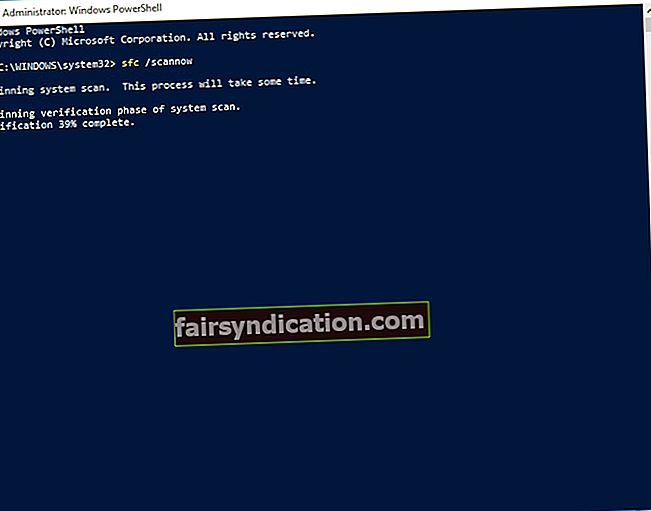
- SFC స్కాన్ పూర్తయ్యే వరకు కొన్ని నిమిషాలు వేచి ఉండండి. ప్రక్రియ కొంత సమయం పడుతుంది, మరియు మీరు దానితో జోక్యం చేసుకోకూడదు.
ప్రక్రియ పూర్తయిన తర్వాత, మీరు నవీకరణలను మళ్లీ ఇన్స్టాల్ చేయడానికి ప్రయత్నించవచ్చు. లోపం పోయిందో లేదో తనిఖీ చేయండి.
ఈ సమస్యకు ఇతర పరిష్కారాలు మీకు తెలుసా?
దిగువ వ్యాఖ్యలలో మీ ఆలోచనలను పంచుకోండి!